


Win11用户可能会遇到一个不便之处:无法在非活动窗口上使用鼠标滚轮进行滚动。这对于多任务处理或需要频繁切换窗口的用户来说可能是个挑战。然而,幸运的是,Win11系统提供了一种简单的方法来启用这一功能,使您可以在任何窗口上都能轻松滚动。接下来我们将详细介绍如何设置使鼠标在非活动窗口上滚动。
具体设置方法:
1、点击屏幕左下角的“开始”按钮。
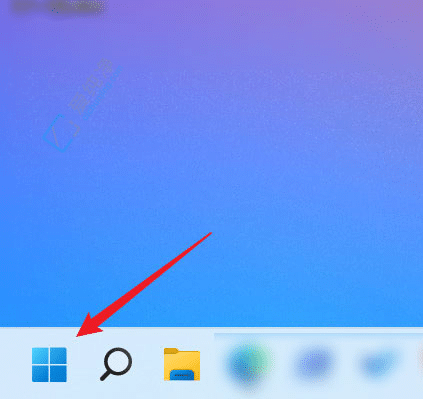
2、在弹出的菜单列表中选择“设置”。
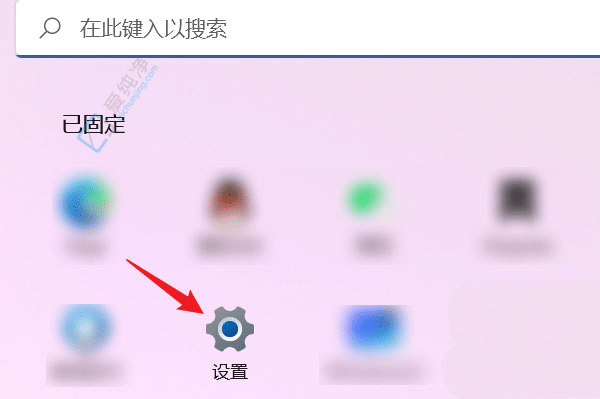
3、进入设置界面后,点击左侧栏中的“设备”。
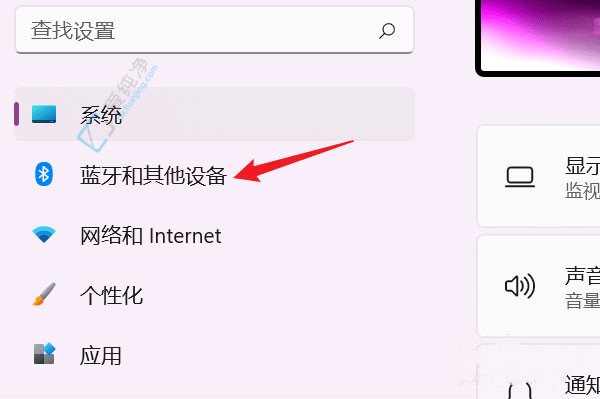
4、在设备页面中,选择“鼠标”选项。
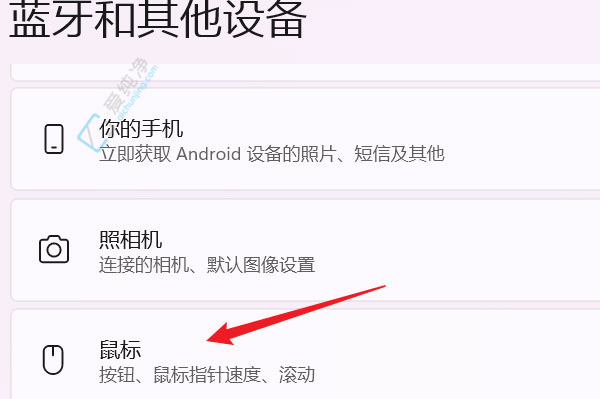
5、找到“将鼠标悬停在非活动窗口上时,可以滚动这些窗口”,然后将其右侧的开关按钮打开即可。
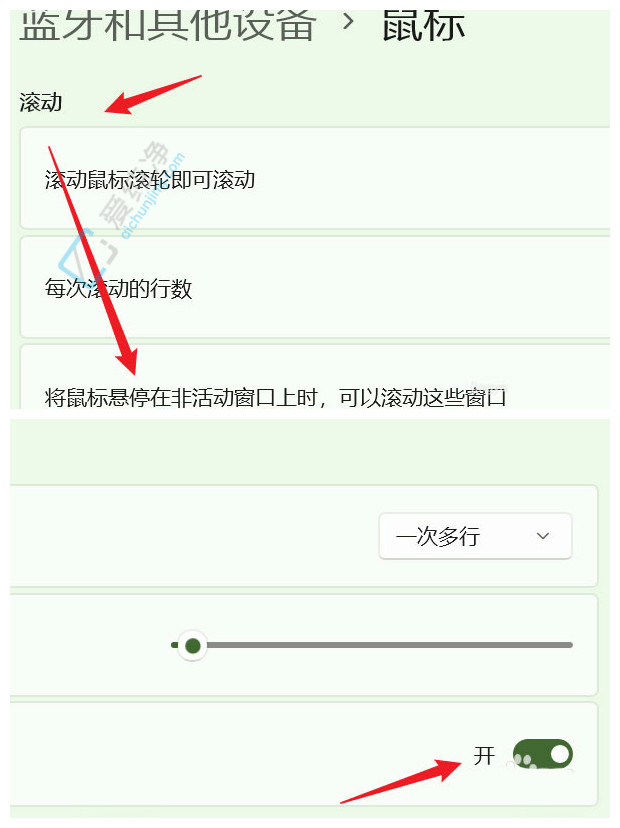
通过以上方法,你可以轻松设置Windows 11系统中鼠标滚动非活动窗口的功能,提升多任务处理的便利性和效率。
| 留言与评论(共有 条评论) |